Comment créer une vidéo sur moi
Une vidéo sur moi peut servir d'introduction courte mais impressionnante à votre page Web personnelle ou de CV vidéo. C'est donc une bonne idée d'en profiter pour vous présenter à votre futur employeur.
Les vidéos d'introduction créatives ont deux aspects :créatif et technique. Trions le premier et commençons par des idées de vidéo d'introduction.
- Ajoutez des faits amusants. Assurez-vous que votre enregistrement n'est pas terne.
- Nommez vos principales caractéristiques :qualifications pour votre CV vidéo, passe-temps et centres d'intérêt pour une vidéo de blog, etc.
- Gardez votre clip court :idéalement, il ne devrait pas dépasser une minute.
- N'oubliez pas les contacts :laissez votre numéro de téléphone, votre adresse e-mail et des liens vers des comptes de réseaux sociaux, quelle que soit la manière dont vous souhaitez que les spectateurs vous contactent.
En ce qui concerne la question "que dire dans une vidéo d'introduction" - tout ce qui vous décrit et sert le mieux vos objectifs.
Passons maintenant aux détails techniques et voyons comment vous pouvez créer une vidéo simple sur moi directement dans votre navigateur.
-
Téléchargez vos fichiers dans l'éditeur
Ouvrez l'éditeur vidéo de Clideo dans n'importe quel navigateur et appuyez sur le bouton "Commencer".
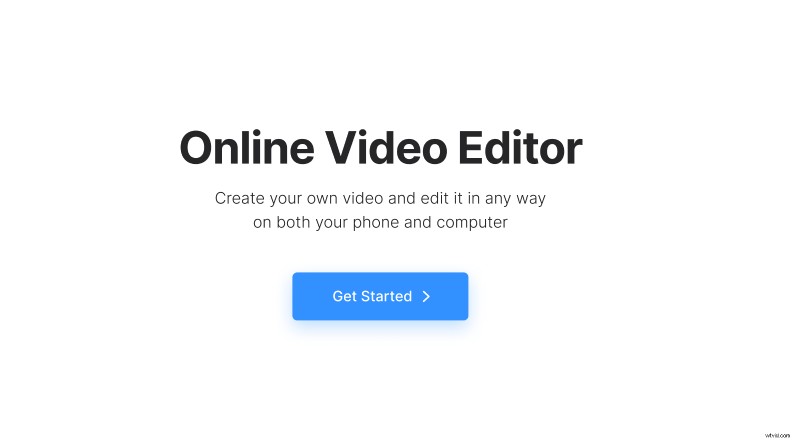
Cliquez sur le bouton "Télécharger" en haut à gauche ou faites simplement glisser et déposez les fichiers dont vous avez besoin. Vous pouvez assembler votre présentation à partir de vidéos, d'images et de GIF.
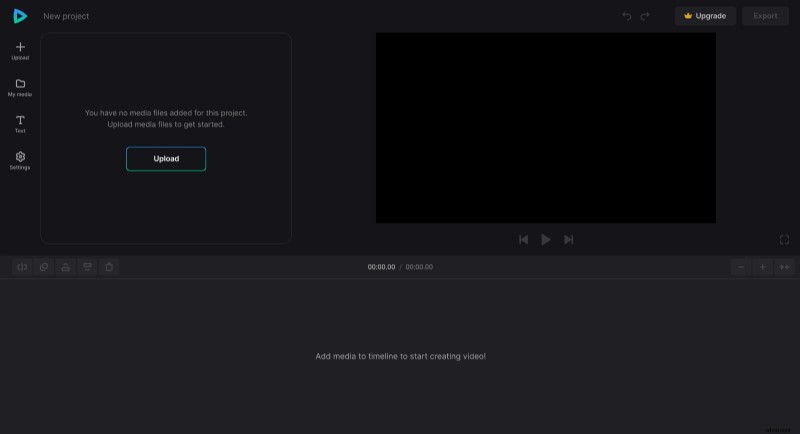
-
Ajouter du texte et de l'audio
Lorsque tous les visuels sont téléchargés, ajoutez-les ou faites-les glisser sur la chronologie. Ensuite, vous pouvez modifier les visuels dans le lecteur, modifier leur position, leur taille, mettre une vidéo après l'autre ou appliquer tout autre effet que vous souhaitez.
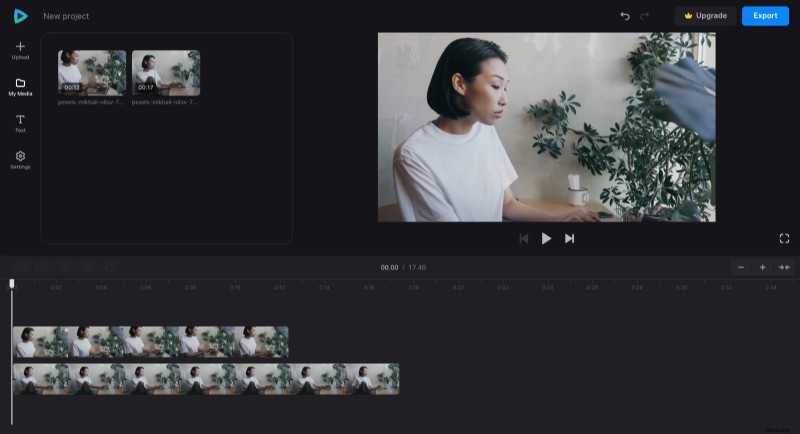
Indice! Si vous ne voyez qu'un seul visuel dans le lecteur, faites-le simplement glisser par le coin et modifiez sa taille. Très probablement, d'autres fichiers se trouvent juste derrière.
Ensuite, si vous souhaitez ajouter des légendes, appuyez sur l'icône "Texte T" dans la barre latérale gauche et choisissez un préréglage que vous aimez. Tous les paramètres de texte, comme toujours, seront disponibles dans la zone à côté de la barre latérale.
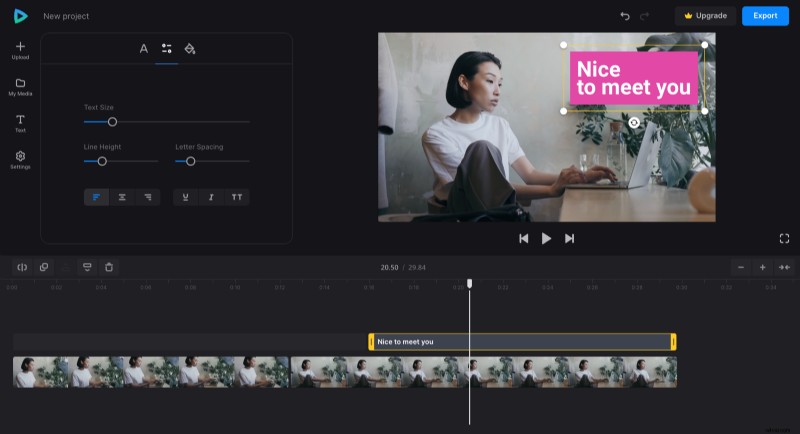
Améliorez votre présentation en ajoutant de la musique. Vous pouvez télécharger des fichiers audio de la même manière que les visuels de l'étape précédente. Réglez ensuite son volume et ajoutez des effets de fondu entrant et sortant, si nécessaire.
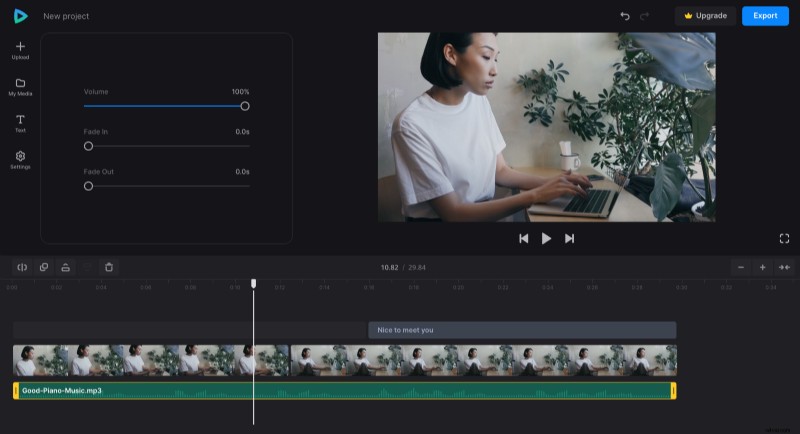
Indice! Pour ajuster la longueur des pistes, vous pouvez utiliser les poignées jaunes. L'accrochage vous aidera à faire correspondre facilement la longueur des éléments. En règle générale, cette fonctionnalité est activée par défaut, mais juste au cas où vous pouvez la basculer en haut à droite de la chronologie, recherchez l'icône avec des crochets à gauche des icônes de zoom.
-
Enregistrer le projet
Lorsque vous avez tout défini et ajusté, donnez au projet l'exécution finale pour vous assurer que vous aimez ce que vous voyez. Si c'est le cas, appuyez sur le bouton "Exporter" et choisissez la résolution. Les comptes gratuits ont deux options disponibles (480p et 720p). Si cela ne suffit pas, envisagez de mettre à niveau votre abonnement vers Clideo Pro.
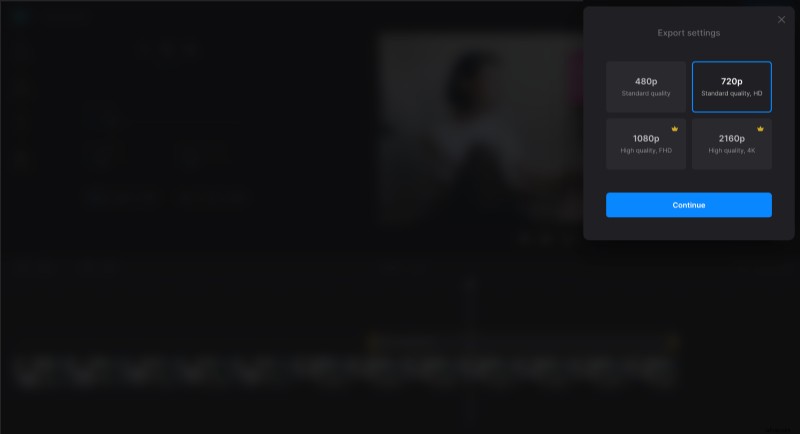
Lorsque le projet est traité, vous pouvez l'enregistrer sur votre appareil, le télécharger sur Google Drive ou Dropbox, ou appuyer sur le bouton "Modifier" et continuer à travailler.
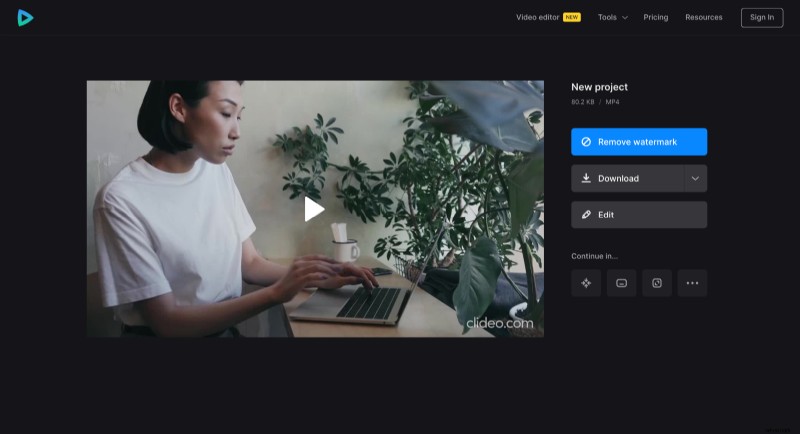
Nous avons décrit comment vous présenter dans une vidéo et vous avons donné le bon outil. A vous maintenant d'en profiter ! En savoir plus sur l'éditeur vidéo dans notre centre d'aide.
